怎么提高谷歌浏览器加载速度
怎么提高谷歌浏览器加载速度?谷歌浏览器是一款非常不错的极速浏览器,在这款浏览器里用户可以体验到极速、安全和便捷式的使用感受,在这款浏览器里用户可以根据自己的使用习惯自由调整设置,不少用户希望谷歌浏览器的网页加载速度更快,那么应该如何操作呢。接下来小编就给大家整理了谷歌浏览器提高网页加载速度方法教程,对此感兴趣的朋友快来看看吧。

谷歌浏览器提高网页加载速度方法教程
1、第一步,我们点击打开谷歌浏览器之后,在浏览器页面右上角找到三个竖点图标,点击打开该图标(如图所示)。
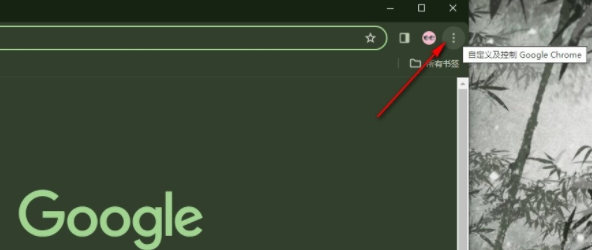
2、第二步,打开三个竖点图标之后,我们在菜单列表中找到“设置”选项,点击打开该选项(如图所示)。
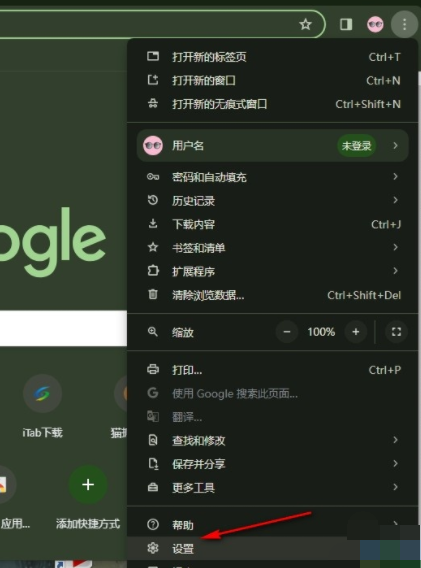
3、第三步,进入谷歌浏览器的设置页面之后,我们在左侧列表中找到“性能”选项,点击打开该选项(如图所示)。
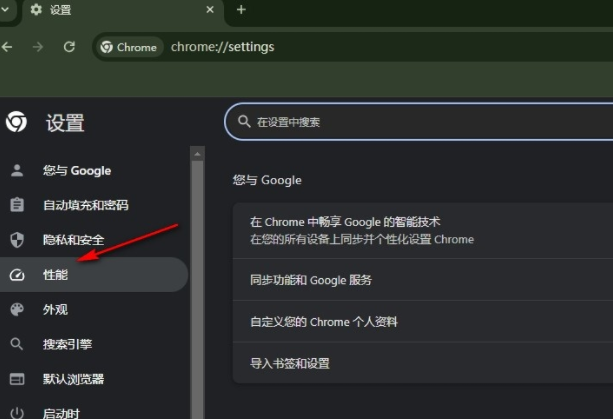
4、第四步,打开性能选项之后,我们在性能设置页面中找到“预加载网页”选项,点击打开该选项右侧的开关按钮(如图所示)。
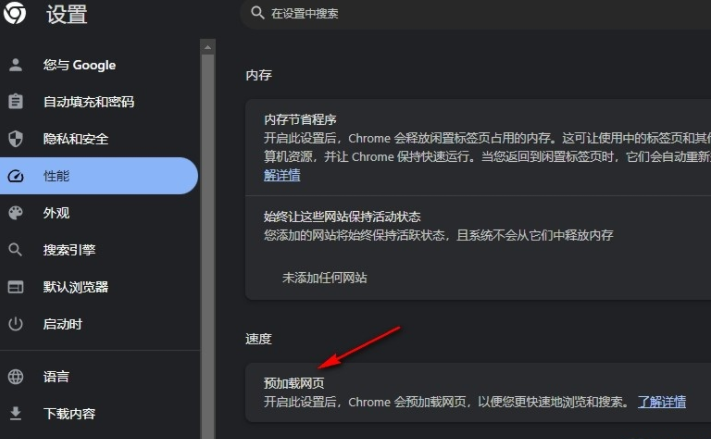
5、第五步,打开“预加载网页”的开关按钮之后,我们再在页面中选择一种自己需要的预加载类型即可(如图所示)。
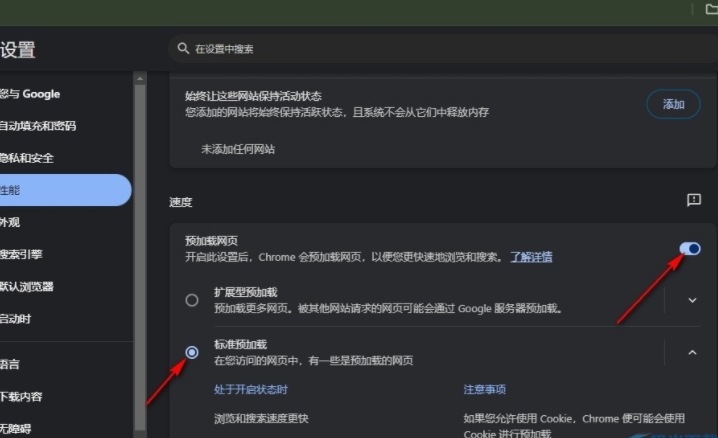
上述就是chrome官网站为大家带来的【怎么提高谷歌浏览器加载速度?谷歌浏览器提高网页加载速度方法教程】所有内容啦,感兴趣的朋友不妨来了解一下。
相关教程
1
Chrome插件支持网页内容的实时格式调整与美化
2
怎么关闭google定位
3
如何通过谷歌浏览器加速视频文件的加载时间
4
如何在Chrome扩展中与服务器进行通信
5
谷歌浏览器如何添加信任站点
6
如何在谷歌浏览器中使用云服务
7
Chrome浏览器下载安装及浏览器主题更换与界面优化
8
chrome浏览器内存不足怎么办
9
Chrome浏览器下载压缩包无法解压怎么办
10
谷歌浏览器如何帮助开发者提升多屏浏览体验
